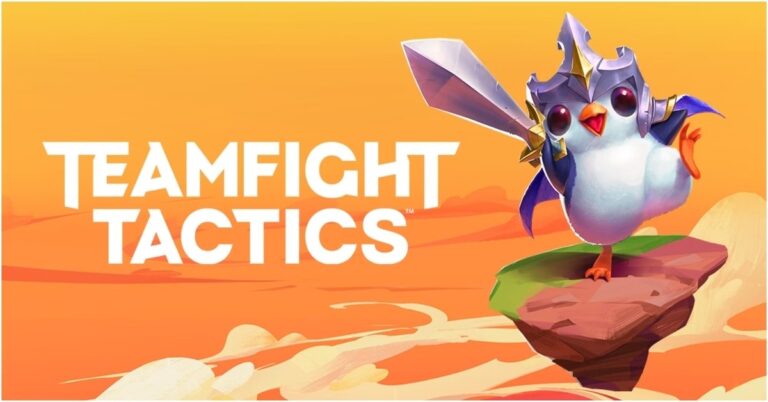Cách phát wifi trên iPhone là một kỹ năng quan trọng giúp bạn vượt qua những tình huống khó khăn trong cuộc sống. Khi bạn đang tham gia vào công việc quan trọng và đột ngột bị mất điện, hoặc khi bạn đến những nơi không có mạng wifi sẵn có, hoặc đơn giản là khi bạn muốn chia sẻ kết nối 4G với bạn bè mà không có mạng wifi xung quanh. Để giúp bạn giải quyết những vấn đề này, Hoàng Hà Mobile xin chia sẻ cách phát wifi trên iPhone một cách đơn giản, dễ dàng và nhanh chóng nhất.
Wifi trên iPhone là gì?
Phát Wifi trên iPhone là khả năng biến chiếc điện thoại iPhone của bạn trở thành một điểm phát Wifi di động. Điều này cho phép bạn chia sẻ kết nối internet của mình với các thiết bị khác như máy tính xách tay, máy tính bảng hoặc điện thoại thông minh khác. Thay vì phải phụ thuộc vào các mạng Wifi công cộng hay tìm một điểm phát Wifi khác, bạn có thể sử dụng cách phát wifi trên iPhone để tạo một mạng Wifi riêng, mang đến sự tiện lợi và linh hoạt khi kết nối Internet.


Ý Nghĩa Và Lợi Ích Của Việc Phát Wifi Trên iPhone
Việc sử dụng mạng di động 4G, 5G thay cho Wifi mang lại nhiều sự tiện lợi và linh động hơn trong quá trình sử dụng và làm việc hằng ngày. Sau đây là những lợi ích mà cách phát wifi trên iPhone đem lại:
Tiện lợi khi di chuyển
Khi bạn đang di chuyển và không có mạng Wifi công cộng hoặc không muốn tiếp xúc với một mạng không an toàn, Wifi của iPhone cho phép bạn truy cập internet mọi lúc mọi nơi. Bạn có thể sử dụng kết nối dữ liệu di động trên iPhone để tạo mạng Wifi riêng, cho phép bạn duy trì kết nối và dễ dàng truy cập các dịch vụ trực tuyến.
Kết nối với thiết bị khác
Phát Wifi từ iPhone cho phép bạn chia sẻ kết nối Internet của mình với các thiết bị khác như máy tính xách tay, máy tính bảng hoặc điện thoại thông minh. Điều này rất hữu ích khi bạn muốn làm việc từ xa, chia sẻ tệp, truy cập email hoặc thậm chí xem phim trực tuyến. Theo đó, bạn không cần phải mua thêm một điểm truy cập Wifi di động vì iPhone của bạn đã có thể thực hiện công việc đó.


Để tiết kiệm tiền
Phát Wifi từ iPhone có thể giúp bạn tiết kiệm tiền vì bạn không cần mua gói dịch vụ Wifi di động riêng. Thay vào đó, bạn có thể tận dụng kết nối dữ liệu di động trên iPhone để chia sẻ với các thiết bị khác. Điều này đặc biệt hữu ích khi đi du lịch hoặc khi không có mạng Wifi miễn phí.
An ninh và kiểm soát
Khi phát qua Wifi từ iPhone, bạn có toàn quyền kiểm soát và quản lý kết nối của mình. Bạn có thể đặt mật khẩu Wifi để chỉ cho phép các thiết bị được ủy quyền kết nối. Điều này giúp bảo vệ mạng Wifi của bạn khỏi những người lạ và đảm bảo an toàn cho thông tin cá nhân.
Dễ dàng cài đặt và sử dụng
Phát Wifi từ iPhone rất dễ cài đặt và sử dụng. Với một vài bước đơn giản trong Cài đặt của iPhone, bạn có thể bật Wifi di động và tùy chỉnh các cài đặt như tên và mật khẩu mạng Wifi. Sau khi thiết lập ban đầu, tất cả những gì bạn cần làm là bật Wifi di động và các thiết bị khác có thể kết nối và sử dụng kết nối internet của bạn.
Điều kiện phát Wifi trên iPhone
Để có thể phát Wifi trên iPhone thì cần phải đáp ứng một số điều kiện nhất định. Dưới đây là những yêu cầu cơ bản để bạn có thể tận hưởng tính năng này trên điện thoại của mình.
Điện thoại iPhone có khả năng Wifi
Trước hết, bạn cần đảm bảo iPhone của mình có tính năng điểm phát sóng Wifi di động. Hầu hết các phiên bản iPhone hiện đại đều hỗ trợ tính năng này, nhưng điều quan trọng là phải kiểm tra xem thiết bị của bạn có được hỗ trợ hay không.
Kết nối dữ liệu di động
Để phát Wifi từ iPhone, bạn cần có kết nối dữ liệu di động đang hoạt động. Điều này có nghĩa là bạn phải có thẻ SIM và kích hoạt dịch vụ dữ liệu di động của nhà cung cấp dịch vụ của bạn. Đảm bảo rằng bạn đã kích hoạt gói dữ liệu của mình hoặc có đủ dung lượng dữ liệu để chia sẻ với các thiết bị khác.
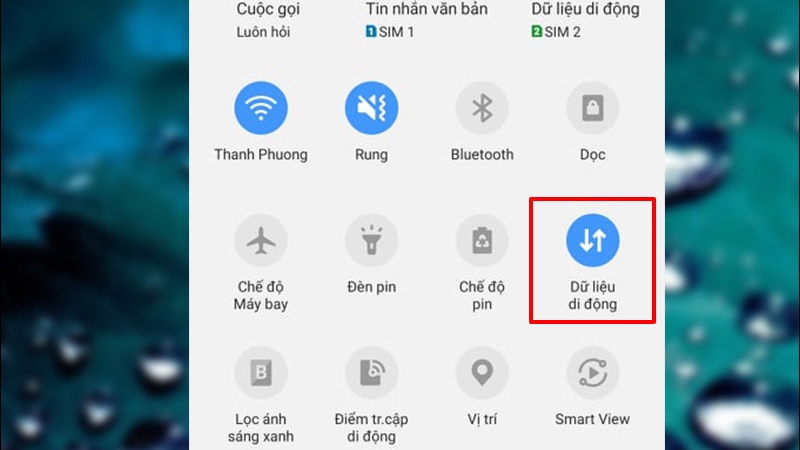
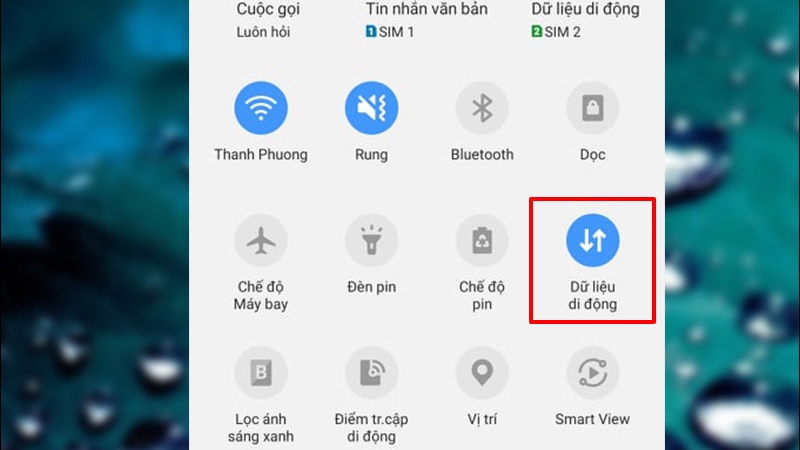
Thiết lập phù hợp
Trên iPhone của bạn, bạn cần định cấu hình các cấu hình phù hợp để phát WiFi di động. Bạn có thể tìm thấy các tùy chọn này trong phần cài đặt của điện thoại. Đảm bảo rằng bạn đã bật tính năng “Phát Wifi di động” và cấu hình các tùy chọn như tên mạng Wifi và mật khẩu như mong muốn. Đủ dung lượng pin:
Khi bạn sử dụng điểm phát sóng Wifi trên iPhone, điện thoại của bạn sẽ liên tục hoạt động như một điểm phát sóng Wifi di động. Do đó, cần đảm bảo rằng pin của iPhone đủ để duy trì việc phát Wifi trong thời gian dài. Nếu pin yếu, nên sạc điện thoại hoặc sử dụng nguồn điện khẩn cấp để đảm bảo tính ổn định của kết nối.
Cách phát wifi trên iPhone chuẩn nhất
Phát Wifi từ iPhone là một tính năng hữu ích cho phép bạn chia sẻ kết nối Internet của mình với các thiết bị khác như máy tính, máy tính bảng hoặc điện thoại di động. Điều này hữu ích khi bạn đang ở một nơi không có mạng Wifi công cộng hoặc bạn muốn kết nối các thiết bị khác với Internet mà không cần sử dụng dữ liệu di động.
Trong bài viết này chúng ta sẽ cùng nhau tìm hiểu cách phát wifi trên iPhone một cách chi tiết.
Bước 1: Truy cập vào phần Cài đặt hệ thống trên iPhone
- Trên màn hình chính của iPhone, bạn hãy tìm mở ứng dụng “Cài đặt”. Tại đây, bạn sẽ tìm thấy các tùy chọn để tiến hành cài đặt cho thiết bị của mình.
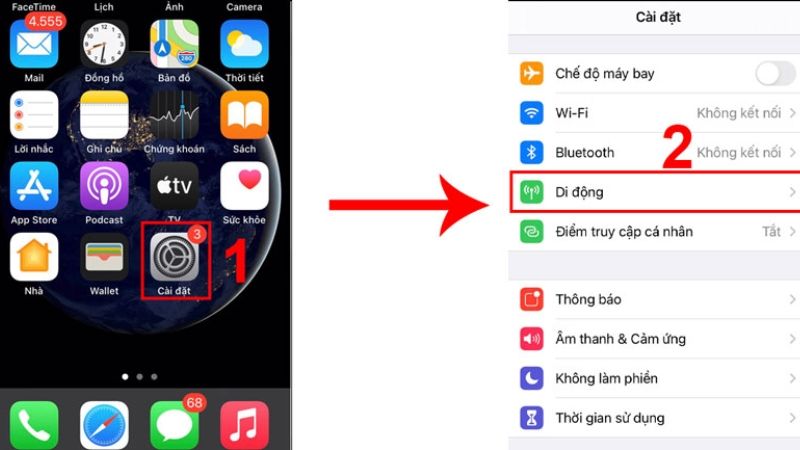
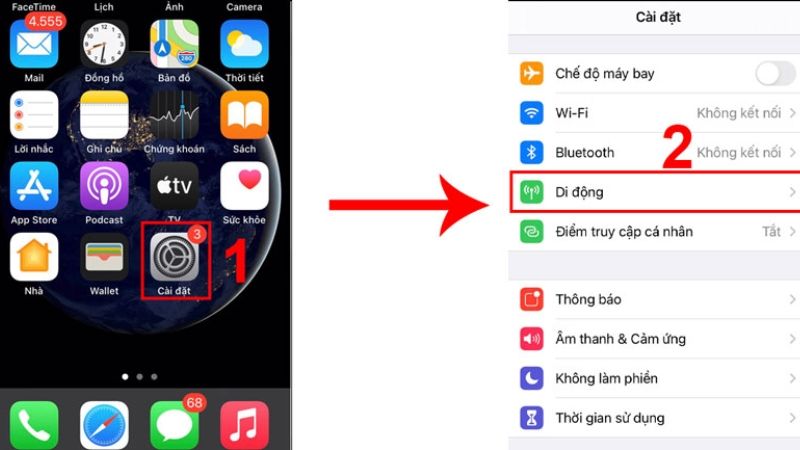
Bước 2: Chọn “Wifi” từ menu “Cài đặt”
- Trong phần menu “Cài đặt”, bạn cuộn màn hình xuống và chọn vào mục “Wifi”. Điều này sẽ đưa bạn đến trang cài đặt Wifi trên iPhone của bạn.
Bước 3:
- Chọn “Phát Wifi di động” hoặc “Điểm truy cập cá nhân”
- Trên trang cài đặt Wifi, bạn sẽ thấy mục “Portable Wifi” hoặc “Personal hotspot”. Bạn cần chọn mục này để tiếp tục quá trình phát Wifi từ iPhone.
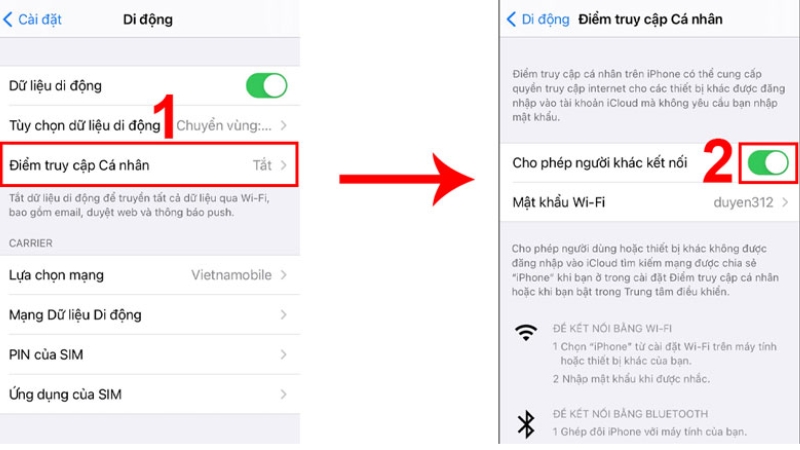
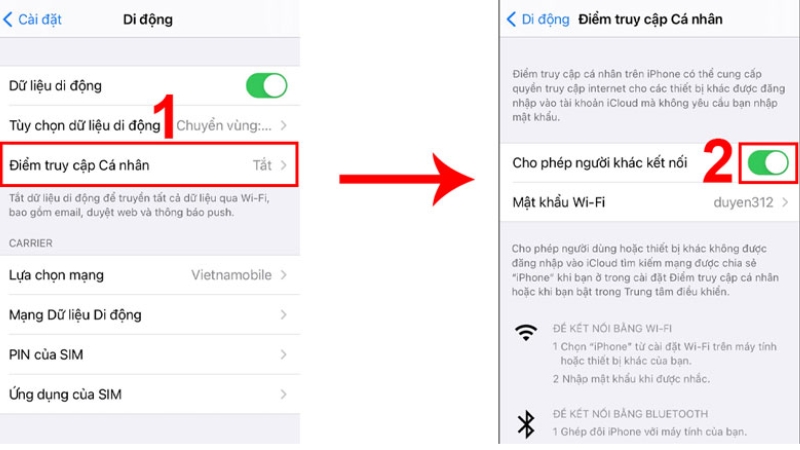
Bước 4:
- Thay đổi cài đặt phát trực tuyến WiFi
Sau khi chọn “Phát Wifi di động” hoặc “Điểm truy cập cá nhân”, bạn sẽ được chuyển đến trang cài đặt phát Wifi trên iPhone của mình. Trên trang này, bạn có thể tùy chỉnh các cài đặt sau:
- Đổi tên mạng WiFi
Bạn có thể thay đổi tên của mạng Wifi phát ra từ iPhone của mình để nó dễ nhận biết và điều chỉnh theo nhu cầu của bạn.
- Đặt mật khẩu Wifi
Để bảo mật kết nối Wifi của bạn, hãy đặt mật khẩu cho mạng Wifi. Mật khẩu này sẽ được yêu cầu khi một thiết bị khác muốn kết nối với bộ phát Wifi từ iPhone. Chọn chế độ kết nối (Wifi hoặc Bluetooth)
iPhone cho phép bạn chọn chế độ kết nối để phát Wifi từ máy. Bạn có thể chọn kết nối qua Wifi hoặc Bluetooth, tùy thuộc vào thiết bị mà bạn muốn kết nối.
- Bật “Phát Wifi di động”
Cuối cùng, kích hoạt chức năng “Phát Wifi di động” để bắt đầu phát Wifi từ iPhone của bạn.
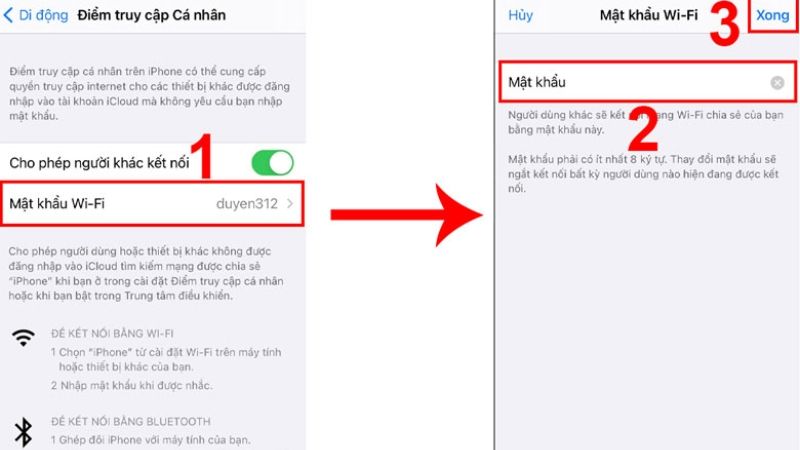
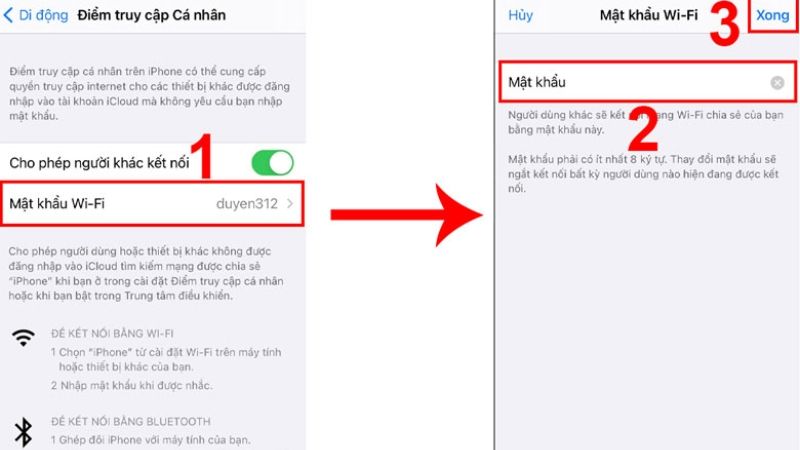
Bước 5:
- Kết nối thiết bị khác với phát Wifi từ iPhone
Sau khi thiết lập và kích hoạt chức năng “Phát Wifi di động” trên iPhone, bạn có thể kết nối các thiết bị khác để phát Wifi từ iPhone của mình. Thực hiện theo các bước sau:
- Trên một thiết bị khác, mở danh sách mạng Wifi
Trên thiết bị muốn kết nối phát Wifi từ iPhone, hãy mở danh sách mạng Wifi trong phần cài đặt hoặc trên thanh thông báo. Chọn tên mạng Wifi đã đặt trên iPhone
Trong danh sách mạng Wifi, bạn sẽ thấy tên mạng Wifi mà bạn đã thiết lập trên iPhone. Vui lòng chọn tên này để đăng nhập.
- Nhập mật khẩu Wifi nếu có
Nếu bạn đã đặt mật khẩu mạng Wifi trên iPhone, hãy nhập mật khẩu đó khi được nhắc kết nối với Wifi.
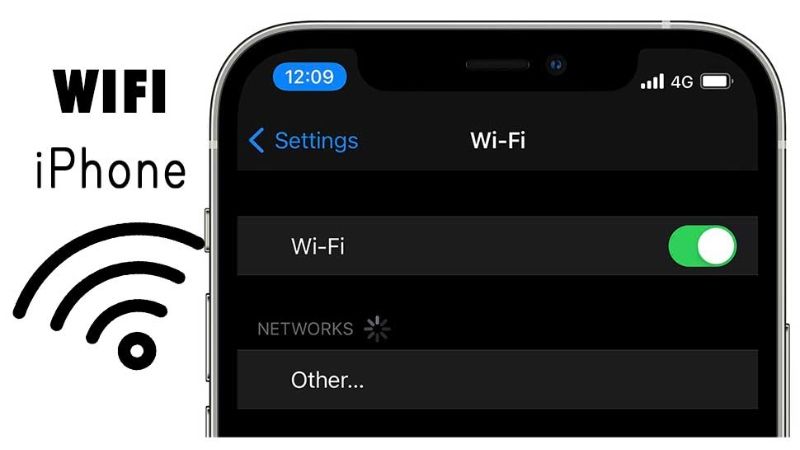
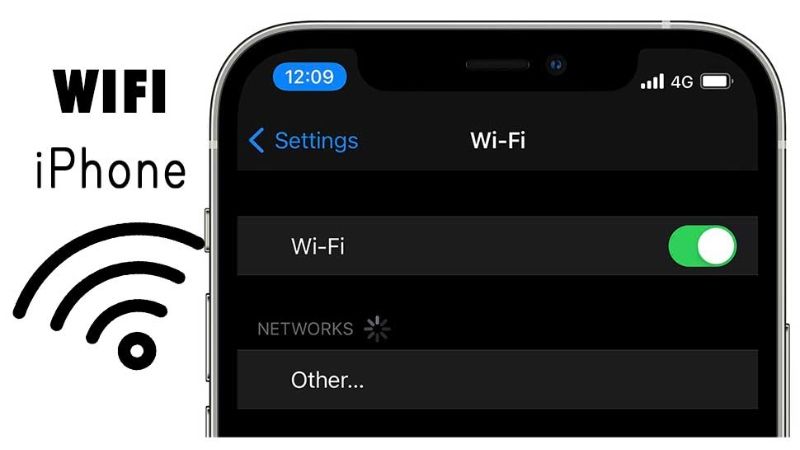
Sau khi thực hiện xong các bước trên, thiết bị còn lại sẽ kết nối phát Wifi từ iPhone thành công. Bạn có thể thoải mái sử dụng kết nối internet trên các thiết bị này. Để quản lý việc phát Wifi từ iPhone, bạn có thể kiểm tra các thiết bị đã kết nối, đồng thời ngắt kết nối chúng tại trang cài đặt Wifi trên iPhone.
Tuy nhiên, một số vấn đề phổ biến cũng có thể xảy ra cách phát wifi trên iPhone, chẳng hạn như kết nối không ổn định hoặc không thể kết nối với phát Wifi từ iPhone. Nếu gặp những sự cố này, bạn có thể thử khởi động lại iPhone hoặc kiểm tra cài đặt Wifi và Mạng di động trên thiết bị của mình.
Quản lý kết nối Wifi trên iPhone
Khi bạn hoàn tất cách phát Wifi từ điện thoại, một điều rất quan trọng là bạn có thể quản lý và kiểm soát các thiết bị kết nối với mạng Wifi được phát từ iPhone của mình. Điều này giúp bạn đảm bảo an ninh mạng và quản lý kết nối hiệu quả. Trong phần này, chúng ta sẽ tìm hiểu cách quản lý kết nối Wifi trên iPhone của bạn.
Xem các thiết bị được kết nối với cách phát wifi trên iPhone
Khi bạn đã phát Wifi thành công, bạn có thể xem danh sách các thiết bị được kết nối với mạng Wifi của iPhone bằng cách thực hiện theo các bước sau:
- Bước 1: Trong màn hình chính, bạn tìm và ứng dụng “Cài đặt” trên iPhone.
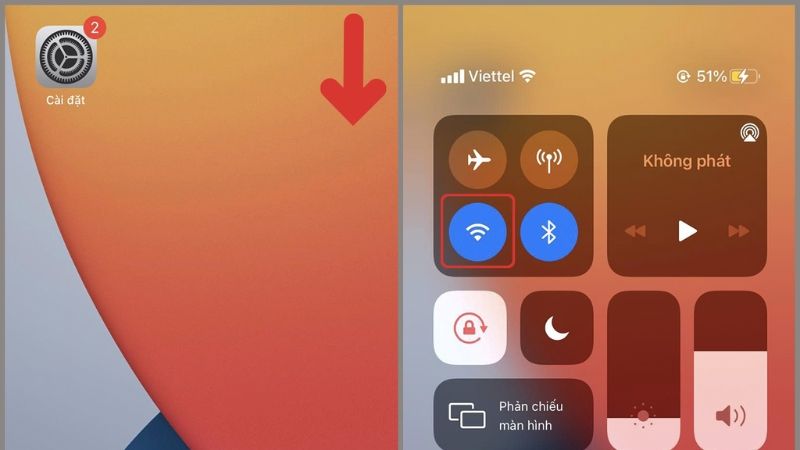
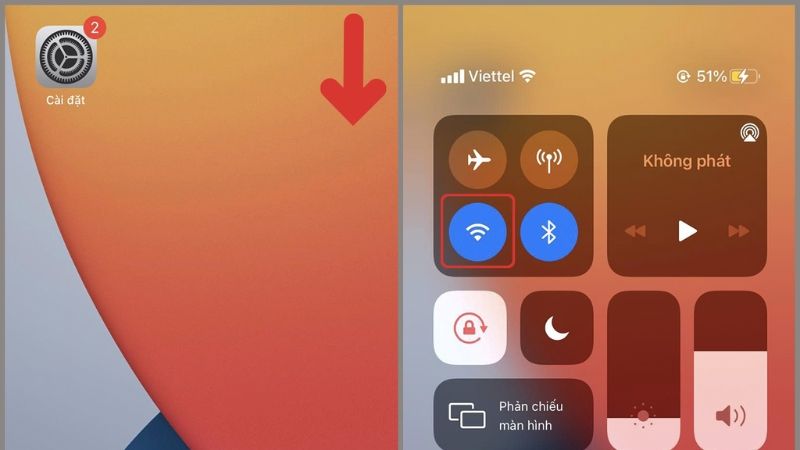
- Bước 2: Cuộn xuống và chọn “Wifi” từ menu “Cài đặt”. Trong “Thiết bị được kết nối”, bạn sẽ thấy danh sách các thiết bị được kết nối với mạng Wifi phát ra từ iPhone của mình. Danh sách này bao gồm tên thiết bị và địa chỉ IP của chúng.
- Bước 3: Bạn có thể nhấp vào một thiết bị trong danh sách để xem thông tin chi tiết hơn về thiết bị đó, bao gồm địa chỉ MAC của thiết bị đó và cung cấp một số tùy chọn quản lý, nhưng điều đó thường không cần thiết.
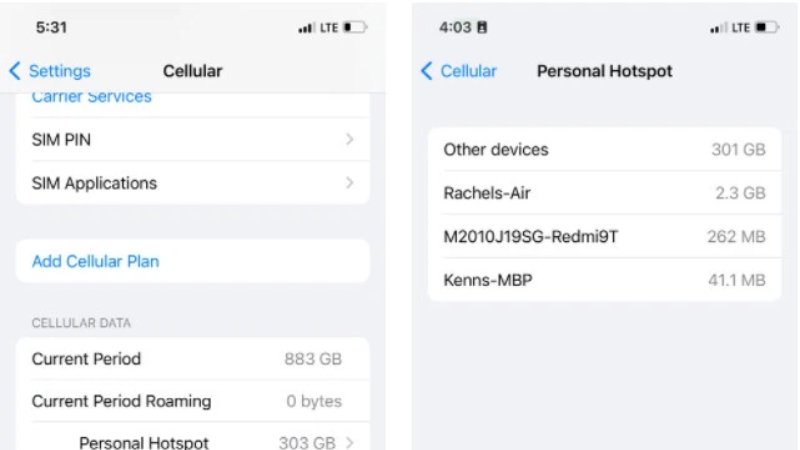
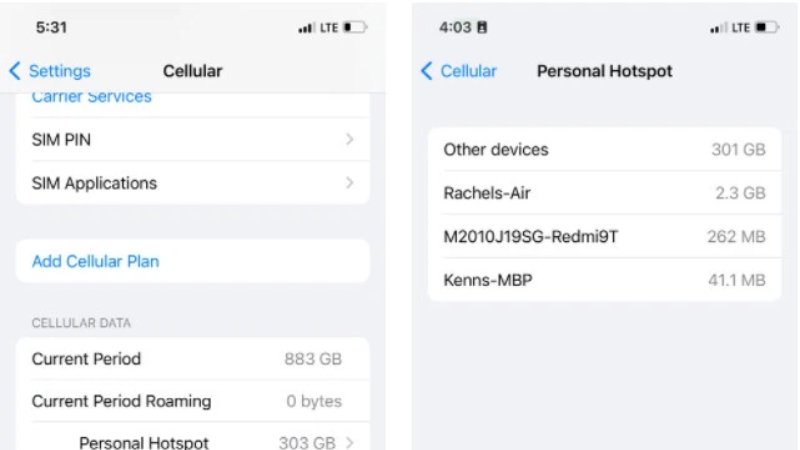
Bằng cách xem danh sách các thiết bị được kết nối, bạn có thể kiểm tra xem ai đang sử dụng mạng Wifi của mình và theo dõi trạng thái kết nối.
Ngắt kết nối thiết bị khác khỏi phát Wifi từ iPhone


Đôi khi, bạn có thể muốn ngắt kết nối một hoặc nhiều thiết bị khác kết nối với mạng Wifi được phát từ iPhone của mình. Điều này có thể xảy ra khi bạn muốn giới hạn số lượng thiết bị được kết nối hoặc chặn một thiết bị cụ thể sử dụng kết nối Wifi của mình. Để ngắt kết nối thiết bị khác, hãy làm theo các bước sau:
- Bước 1: Trong màn hình chính, bạn tìm và mở ứng dụng “Cài đặt” trên iPhone.
- Bước 2: Chọn “Wifi” từ menu “Cài đặt”.
- Bước 3: Tìm thiết bị bạn muốn ngắt kết nối trong danh sách thiết bị được kết nối.
- Bước 4: Nhấp vào biểu tượng “i” bên cạnh tên thiết bị. Trong trang thông tin của thiết bị, bạn sẽ thấy tùy chọn “Ngắt kết nối”. Nhấn vào tùy chọn này để ngắt kết nối thiết bị với mạng Wifi phát ra từ iPhone của bạn.
Sau khi thực hiện các bước trên, thiết bị sẽ bị ngắt kết nối và không thể truy cập vào mạng Wifi phát ra từ iPhone của bạn nữa.
Hãy nhớ rằng, việc quản lý kết nối bằng điện thoại nên được thực hiện cẩn thận và cân nhắc. Chỉ ngắt kết nối thiết bị khi cần thiết và luôn tuân theo các quy tắc và quy định liên quan đến việc sử dụng mạng Wifi trong khu vực của bạn.
Vấn đề phổ biến và giải pháp khi dùng cách phát wifi trên iPhone
Trong quá trình phát Wifi từ iPhone có thể xảy ra một số sự cố thường gặp như kết nối không ổn định, không kết nối được hay quên mật khẩu phát Wifi từ iPhone. Để giúp bạn giải quyết những vấn đề này, chúng tôi sẽ khám phá các giải pháp tốt.
iPhone kết nối Wifi không ổn định
Nếu bạn đang gặp phải kết nối Wifi phát trực tuyến trên iPhone không ổn định, đó có thể là do một số sự cố. Dưới đây là một số giải pháp để giải quyết vấn đề này:
Kiểm tra tín hiệu Wifi
Đảm bảo bạn ở đủ gần iPhone để có tín hiệu Wifi mạnh và ổn định. Điều này đảm bảo rằng các thiết bị khác có thể kết nối và duy trì kết nối tốt. Khởi động lại iPhone:
Hãy thử khởi động lại iPhone của bạn bằng cách tắt và bật lại. Thao tác này sẽ làm mới cài đặt và khắc phục các sự cố nhỏ có thể khiến kết nối Wifi không ổn định.


Nâng cấp phần mềm
Đảm bảo rằng chiếc iPhone của bạn đang chạy phiên bản phần mềm mới và ổn định nhất. Bởi, các bản cập nhật phần mềm mới có thể giúp cải thiện hiệu suất Wifi và sửa các lỗi liên quan đến kết nối mạng.
Đặt lại Cài đặt mạng
Trên iPhone, bạn có thể thử đặt lại cài đặt mạng bằng cách đi tới “Cài đặt”> “Tùy chọn”> “Đặt lại”> “Đặt lại cài đặt mạng”. Thao tác này sẽ xóa cài đặt mạng hiện có và khởi động lại cài đặt mạng mặc định.
Không thể kết nối Wifi phát ra từ iPhone
Nếu bạn không thể kết nối với tính năng phát trực tuyến WiFi từ iPhone của mình, hãy thử các giải pháp sau:
Kiểm tra mật khẩu Wifi
Đảm bảo bạn đã nhập đúng mật khẩu WiFi khi kết nối. Một chữ cái hoặc số sai cũng có thể khiến bạn không thể đăng nhập thành công.
Tắt và bật lại tính năng “Phát Wifi di động“
Trong ứng dụng “Cài đặt”, tìm đến “Wifi di động” và tắt tính năng này. Sau đó đợi một lúc và bật lại. Điều này có thể giúp thiết bị thiết lập lại kết nối và cho phép bạn kết nối thành công.
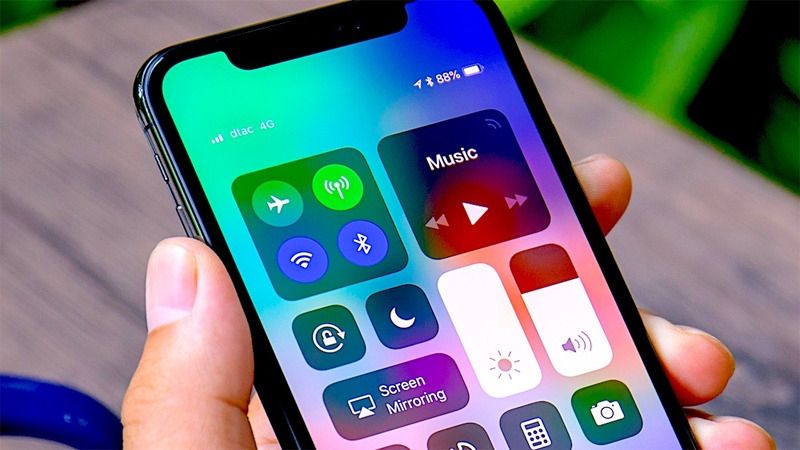
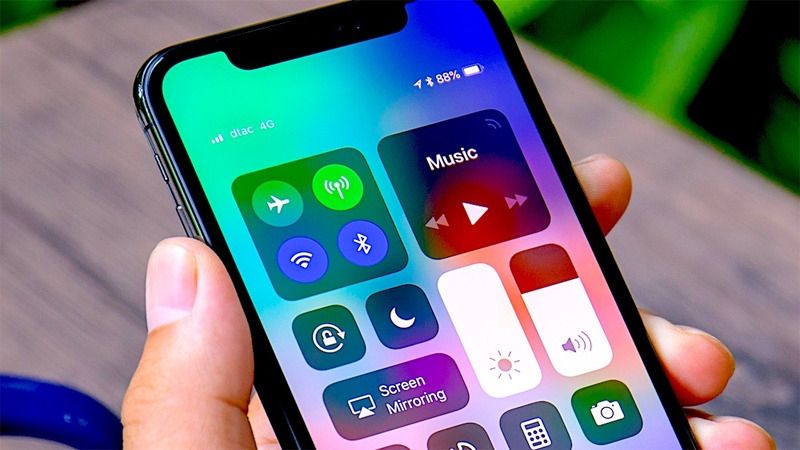
Kiểm tra cài đặt mạng di động
Đảm bảo rằng bạn đã kích hoạt dịch vụ di động trên iPhone của mình. Nếu không bật tính năng này thì bạn không thể phát Wifi từ iPhone.
Quên mật khẩu Wifi phát sóng từ iPhone
Nếu quên mật khẩu phát WiFi của iPhone, bạn có thể làm như sau:
- Trên iPhone, vào “Cài đặt”> “Phát Wifi di động”.
- Nhấp vào tên của mạng WiFi hiện đang phát từ iPhone của bạn. Tại mục “Mật khẩu Wifi” bạn có thể nhấn vào biểu tượng chữ “i” để xem mật khẩu hoặc đổi mật khẩu sang mật khẩu mới.
Lưu ý: nếu bạn đổi mật khẩu phát Wifi từ iPhone thì các thiết bị đã kết nối trước đó sẽ bị ngắt kết nối và phải nhập lại mật khẩu mới để kết nối lại.
Trên đây là một số sự cố thường gặp trong quá trình thực hiện cách phát wifi trên iPhone và giải pháp khắc phục. Hãy nhớ luôn kiểm tra kết nối WiFi, cập nhật phần mềm và đặt lại cài đặt mạng khi gặp sự cố. Nếu sự cố vẫn tiếp diễn, hãy liên hệ với nhà cung cấp dịch vụ của bạn hoặc Trung tâm hỗ trợ của Apple để được trợ giúp.
Lời kết
Bài viết trên, Hoàng Hà Mobile đã hướng dẫn bạn cách phát wifi trên iPhone và giải quyết những rủi ro thường gặp. Sau khi hoàn tất, bạn sẽ không còn phụ thuộc vào các mạng Wifi công cộng hay phải tìm kiếm các điểm phát Wifi xung quanh mình. Chỉ với một chiếc iPhone và một chiếc SIM 4G, bạn đã sẵn sàng chia sẻ kết nối 4G với mọi người xung quanh một cách dễ dàng và thuận tiện. Đồng thời, bạn đừng quên liên tục cập nhật thêm các thông tin hữu ích khác cho iPhone tại đây: https://hoanghamobile.com/tin-tuc/category/thu-thuat